Auf dieser Seite wird beschrieben, wie Sie Microsoft Outlook über Datenföderation mit Gemini Enterprise verbinden.
So suchen Sie mit der föderierten Suche in Ihrem Microsoft Outlook-Konto:Hinweise
Führen Sie die folgenden Schritte aus, bevor Sie über die föderierte Suche eine Verbindung zu Ihrem Microsoft Outlook-Datenspeicher herstellen.
Registrieren Sie Gemini Enterprise als OAuth 2.0-Anwendung in Microsoft Entra ID. Kopieren Sie die folgenden Anmeldedaten:
- Client-ID
- Clientschlüssel
- Mandanten-ID
Konfigurieren Sie die folgenden Microsoft Graph-Anwendungsberechtigungen mit der Einwilligung eines Microsoft Outlook-Administrators:
Berechtigung
Typ
Beschreibung
Mail.Read
Delegiert
Nutzer-E-Mails lesen
Calendars.Read
Delegiert
Nutzerkalender lesen
Contacts.Read
Delegiert
Nutzerkontakte lesen
Fügen Sie die folgenden URLs als Web-Callback-URLs hinzu:
https://vertexaisearch.cloud.google.com/console/oauth/default_oauth.htmlhttps://vertexaisearch.cloud.google.com/oauth-redirect
Connector für die föderierte Suche mit Outlook erstellen
So führen Sie mit der Google Cloud -Console eine föderierte Suche über Microsoft Outlook aus Gemini Enterprise durch:
Rufen Sie in der Google Cloud Console die Seite Gemini Enterprise auf.
Klicken Sie im Navigationsmenü auf Datenspeicher.
Klicken Sie auf Datenspeicher erstellen.
Wählen Sie auf der Seite Datenquelle auswählen die Option Outlook Federated aus, um Ihre Drittanbieterdatenquelle zu verbinden.
Unter Authentifizierungseinstellungen:
Geben Sie die Client-ID, Clientschlüssel und die Mandanten-ID ein.
Klicken Sie auf Login (Anmelden).
Klicken Sie auf Weiter.
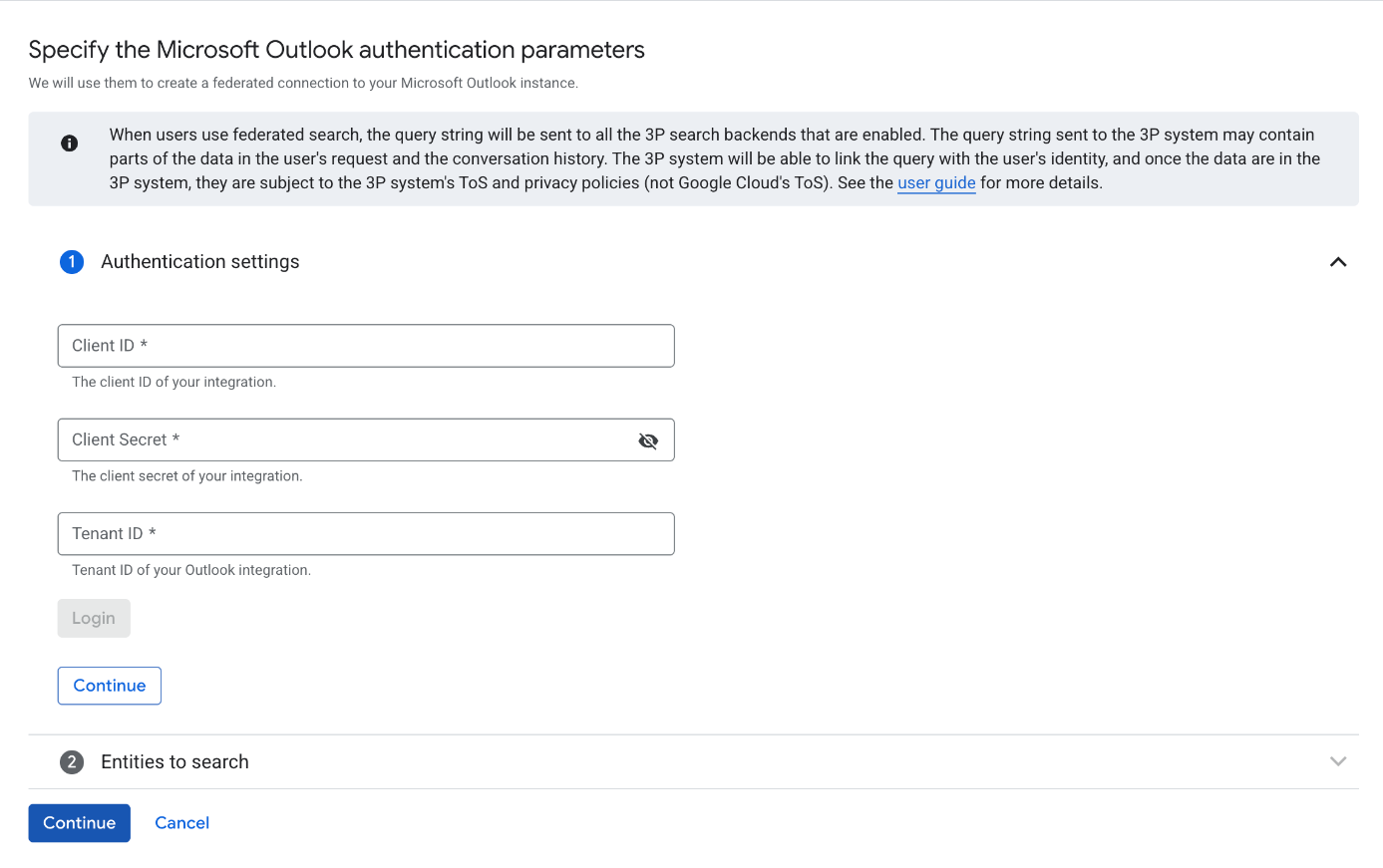
Mit den kopierten OAuth 2.0-Anmeldedaten anmelden
Wählen Sie die Entitäten aus, die Sie einbeziehen möchten.
Wählen Sie E-Mail, Kalender oder Kontakt aus.
Klicken Sie auf Weiter.
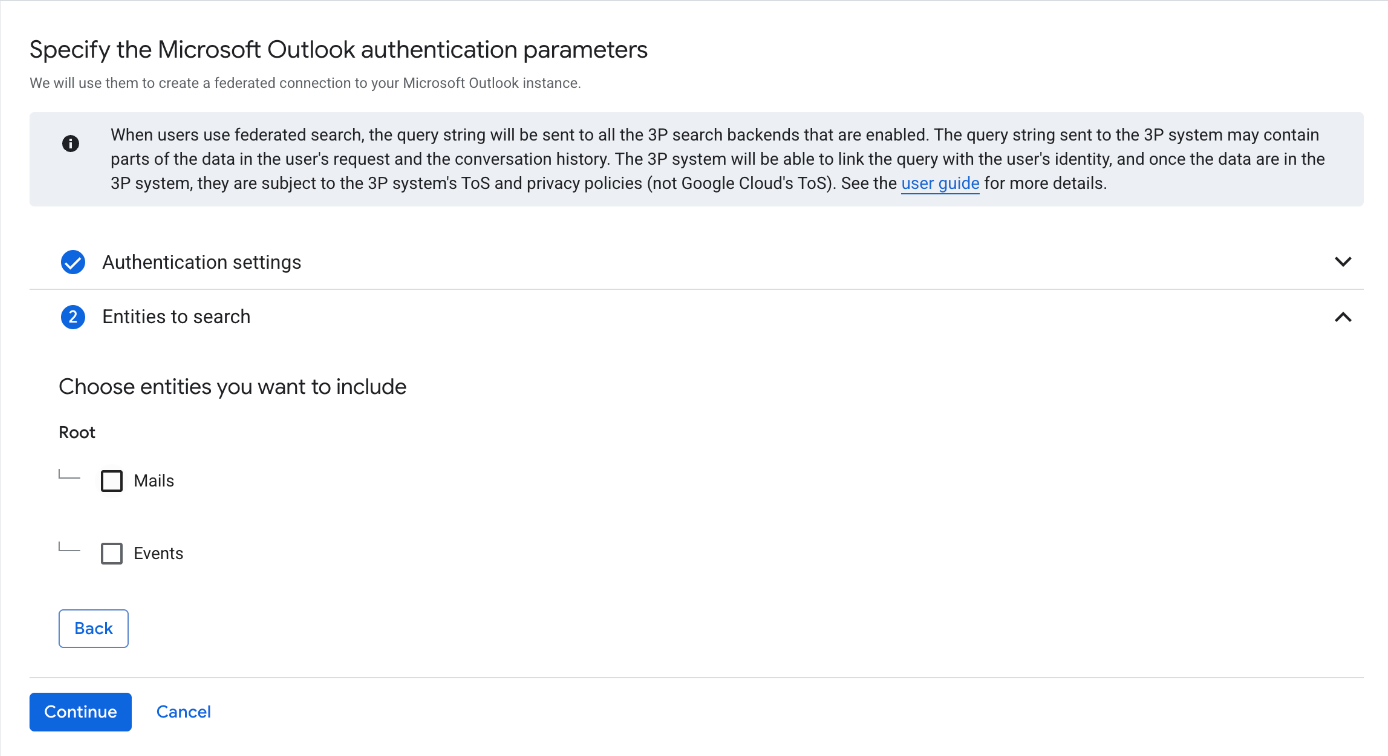
Microsoft Outlook-Entitäten auswählen, die einbezogen werden sollen
Wählen Sie eine Region für Ihre Datenquelle aus.
Geben Sie einen Namen für die Datenquelle ein.
Klicken Sie auf Erstellen. Agentspace Enterprise erstellt den Datenspeicher und zeigt ihn auf der Seite Datenspeicher an.
Nachdem der Datenspeicher erstellt wurde, rufen Sie die Seite Datenspeicher auf und klicken auf den Namen des Datenspeichers, um den Status zu sehen. Wenn sich der Connector-Status von Wird erstellt zu Aktiv ändert, ist der Connector für die föderierte Suche einsatzbereit.
Nutzerautorisierung
Nachdem Sie einen Datenspeicher für die föderierte Suche erstellt haben, wird er in der Quellverwaltung für Gemini Enterprise als eine Ihrer Datenquellen aufgeführt. Wenn Sie Gemini Enterprise noch nicht autorisiert haben, können Sie die Datenquelle nicht auswählen. Stattdessen wird die Schaltfläche Autorisieren angezeigt.
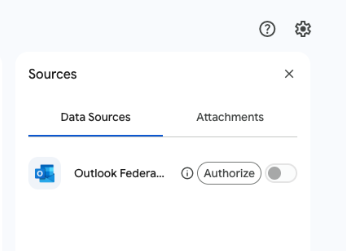
So starten Sie den Autorisierungsvorgang:
Klicken Sie auf Autorisieren. Sie werden zum Outlook-Autorisierungsserver weitergeleitet.
Melden Sie sich in Ihrem Konto an.
Klicken Sie auf Zugriff erlauben. Nachdem Sie den Zugriff gewährt haben, werden Sie zurück zu Gemini Enterprise weitergeleitet, um den Autorisierungsvorgang abzuschließen. Gemini Enterprise ruft das Zugriffstoken ab und verwendet es, um auf die Microsoft Outlook-Suche zuzugreifen.
Ausführung von Abfragen
Nachdem Sie Microsoft Outlook autorisiert haben, passiert Folgendes, wenn Sie eine Suchanfrage eingeben:
Gemini Enterprise sendet Ihre Suchanfrage an die Microsoft Graph API.
Gemini Enterprise kombiniert die Ergebnisse mit denen aus anderen Quellen und zeigt sie an.
Datenverarbeitung
Wenn Sie die föderierte Suche von Drittanbietern verwenden, wird Ihr Abfragestring an das Such-Backend des Drittanbieters gesendet. Diese Drittanbieter können Abfragen mit Ihrer Identität verknüpfen. Wenn mehrere Datenquellen für die föderierte Suche aktiviert sind, wird die Abfrage möglicherweise an alle gesendet.
Sobald die Daten im Drittanbietersystem angekommen sind, unterliegen sie den Nutzungsbedingungen und Datenschutzbestimmungen dieses Systems.

